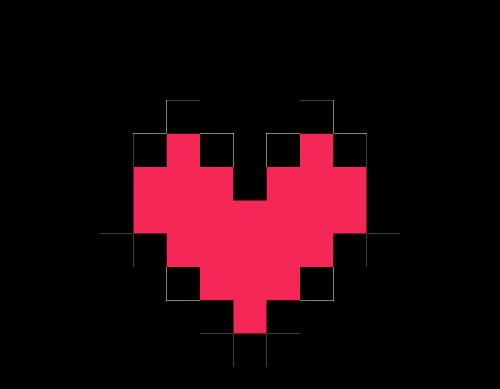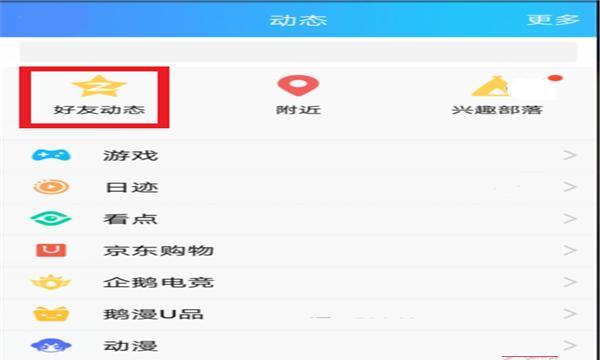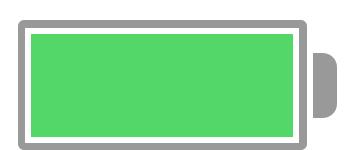
手机电池健康想必苹果的用户并不陌生,今天小编整理了4种查看电池健康的方式,从简单到复杂,需要注意不同的方式适用的情况可能因为系统版本不同略有差异。
#01 直接查看
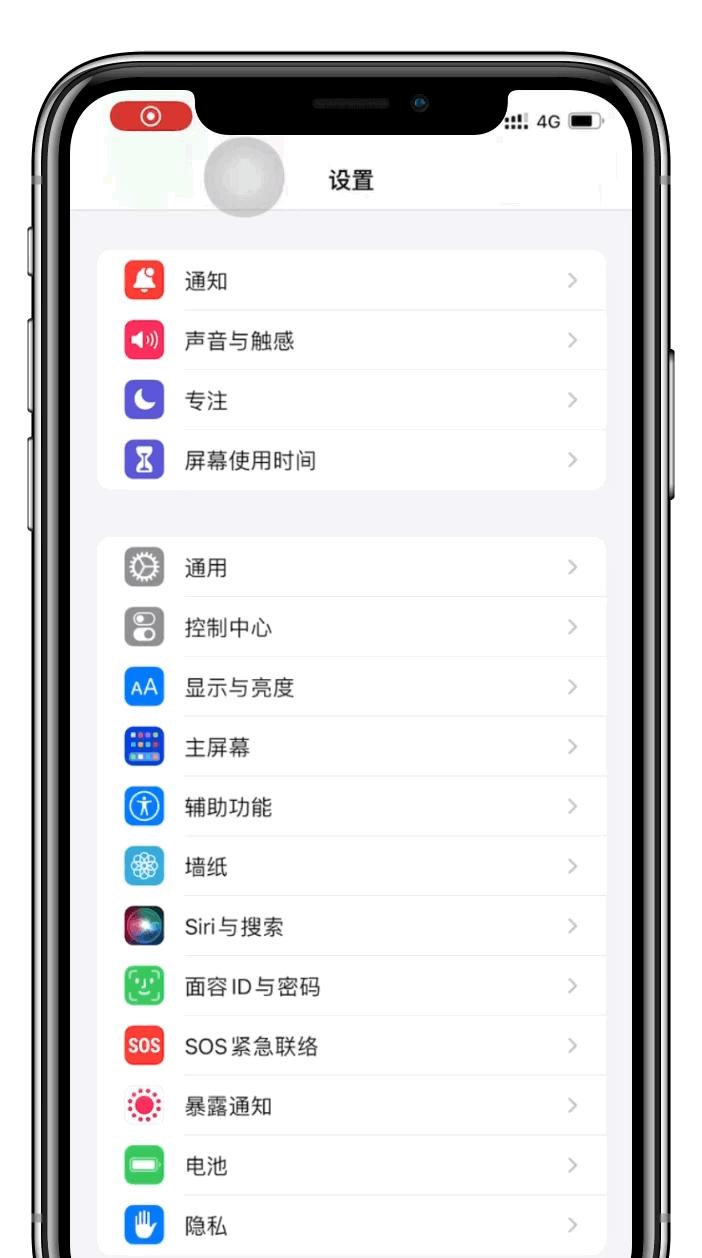
#02 第三方软件查看
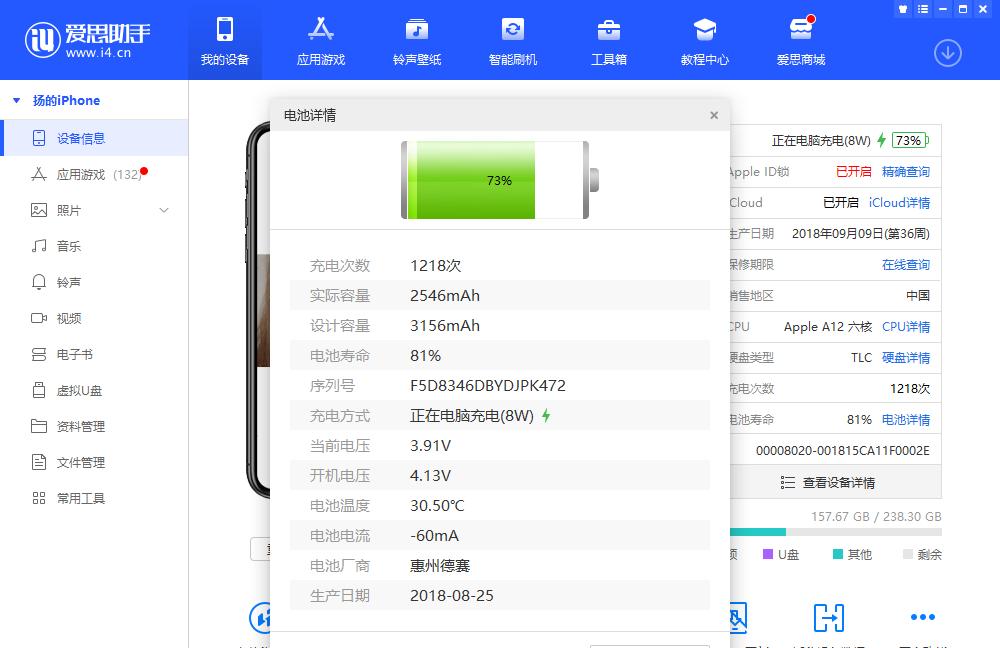
打开爱思助手,然后连接设备即可直接查看。爱思助手是一款功能齐全的手机助手,可以查看苹果设备包括iPhone、iPad以及AirPods的使用情况和提供真伪参考。但是作为第三方的软件,其结果只可作为参考,切忌“迷信”爱思的结果,显示的参数都可以被“刷”上去,因此建议设备先进行抹掉所有内容和设置后再去查看(设置->传输或还原->抹掉所有内容和设置)
#03 快捷指令查看
1、需要提前在设置->隐私->分析与改进中打开“共享iPad分析”开关;
#04 分析log文件
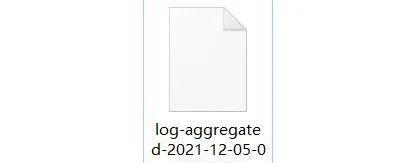
由于文件内容较多推荐使用电脑搜索并查看关键参数。记事本打开,使用Windows的自带搜索快捷键ctrl f查询即可。(由于系统版本不同,相应的参数定义不同,以下查询以15.1系统为例,其他系统自行查询即可)

①MaximumCapacityPercent
最大容量百分比:推测是系统生成的电池健康容量百分比数据。
(新电池的实际容量可能大于其设计容量,所以这个数值可能大于100)

②NominalChargeCapacity
标称充电容量:推测可以反映当前实际电池容量。

③design_capacity
设计容量:设计的标准电池容量,每个机型有固定相同的值,是计算百分比的底数。

④raw_max_capacity
原始最大容量:一般与标称充电容量相近。

⑤cycle_count
循环次数:电池完全充电的次数。

⑥OriginalBattery
原装电池:“1”为原装,“0”为非原装。
计算电池容量百分比:
百分比 =NominalChargeCapacity /design_capacity
实际结果应与系统自动计算的容量百分比值相近
#05 写在最后

一般情况下,以上四种方式查看的电池健康的结果均相近。可小编在实际工作中发现,由于苹果对电池保护板的加密,在非官方更换了电池后由于电池保护板的数据没有更新,会出现查看电池健康结果不同的情况。
电池属于消耗品,电池健康显示过低或者使用体验不佳时更换了即可,不需要过度纠结,甚至“电池焦虑”。